Como inserir seu número no WhatsApp no Android
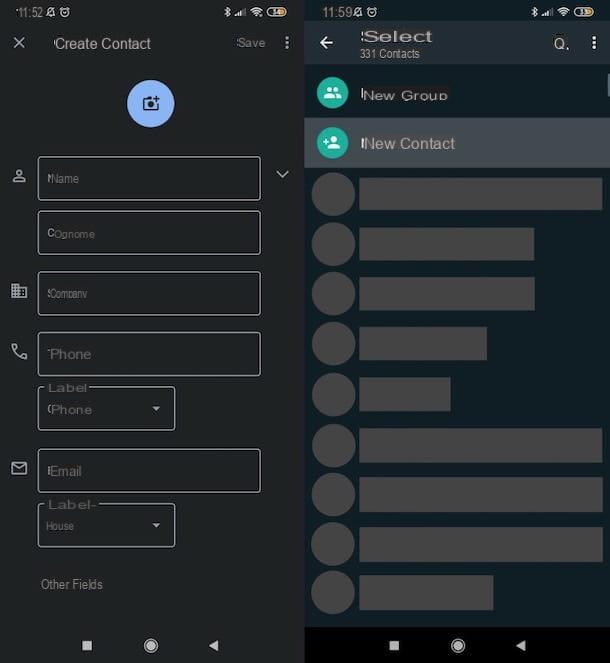
Antes de explicar para você como inserir seu número no WhatsApp no Android, Aconselho-o a verificar se ainda não guardou o número do seu telemóvel no livro de endereços (em caso afirmativo, não há necessidade de fazer mais nada). Se você ainda não o salvou, fique à vontade para seguir as instruções abaixo.
Primeiro, abra o aplicativo Livro de endereços o Contactos, pressionando o ícone de lista telefônica colocado na tela inicial ou na gaveta do dispositivo (a tela que contém os ícones de todos os aplicativos instalados), toque no botão (+) que deve estar no canto inferior direito e, na tela aberta, preencha o formulário que você vê na tela, especificando seus dados nos campos de texto apropriados (Nome, sobrenome e telefone) Por fim, clique no item ressalva localizado no canto superior direito e é isso.
Agora, inicie o aplicativo WhatsApp, toque na guia Bate-Papo localizado no canto superior esquerdo, pressiona o símbolo de balão de fala branco sobre fundo verde localizado no canto inferior direito e pressione o botão (⋮) localizado no canto superior direito. Finalmente, toque no item refrescar no menu aberto.
Existe também um procedimento alternativo que permite salvar o número do seu celular diretamente no WhatsApp. Para usá-lo, depois de iniciar o famoso aplicativo de mensagens instantâneas, toque na guia Bate-Papo, toque no ícone balão de fala branco sobre fundo verde e aperta o botão Novo contato colocado no topo.
Em conclusão, salve seu número no catálogo de endereços, especificando o seu nome, sobrenome e número de telefone nos campos de texto apropriados e toque no item ressalva localizado no canto superior direito. Em seguida, atualize a lista de contatos do WhatsApp seguindo as instruções que dei anteriormente.
Se você não vir seu número no WhatsApp (mesmo depois de atualizar a lista de contatos), verifique se concedeu ao aplicativo permissão para "ler" a agenda: vá para o menu Configurações> Aplicativos> WhatsApp> Permissões e, se necessário, mova-se para cima ON o interruptor localizado em correspondência com o item Contactos.
Agora, para salvar uma ou mais mensagens no chat com você mesmo, faça o seguinte: localize a conversa que contém a mensagem ou mensagens de seu interesse, mantenha o dedo pressionado sobre uma das que serão encaminhadas para você e, após selecioná-las, toque em seta apontando para a direita (canto superior direito). Na tela que se abriu, toque em seu contato e pressiona o ícone deavião de papel (canto inferior direito), para enviá-los.
No entanto, ressalto que a melhor forma de salvar mensagens é usar a função WhatsApp, que permite defini-las como favorito: após ter aberto a conversa de seu interesse e ter identificado o mensagem para salvar em seus favoritos, mantenha seu dedo pressionado sobre ele, toque no ícone de stella colocado alto e é isso.
As mensagens adicionadas aos favoritos são agrupadas na seção Mensagens importantes do WhatsApp, acessível pressionando a guia Bate-Papo, tocando no botão (⋮) e selecionando o item Mensagens importantes no menu aberto. Conveniente, não acha? Mais informações aqui.
Como inserir seu número no WhatsApp no iPhone
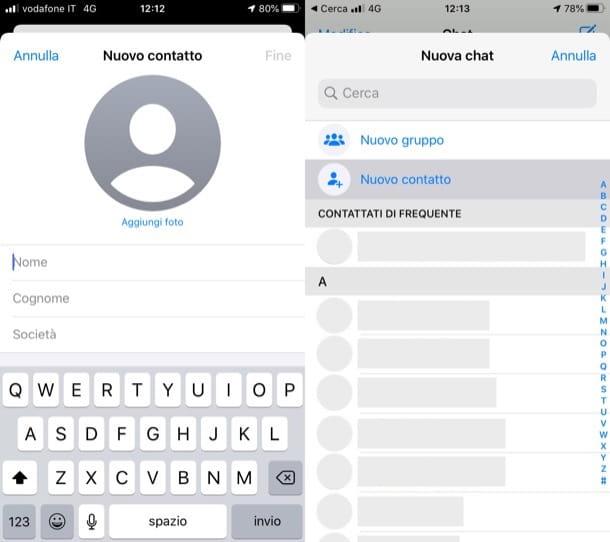
Se você quer saber como inserir seu número no WhatsApp no iPhone, saiba que o procedimento a seguir é, em essência, o mesmo que indiquei anteriormente no capítulo sobre Android. Também neste caso, portanto, recomendo que em primeiro lugar verifique a presença do seu número no livro de endereços antes de prosseguir (deverá poder verificar a sua presença através da secção Meu cartão localizado na parte superior da tela inicial do aplicativo Contactos).
Se o seu número não estiver realmente salvo na lista telefônica do "iPhone por", prossiga para salvá-lo seguindo o procedimento que irei mostrar a você. Primeiro, inicie o aplicativo Contactospressionando o ícone de lista telefônica colocado na tela inicial, toque no botão (+) localizado no canto superior direito e, no menu Novo contato que abriu, preencha o formulário proposto.
Portanto, forneça o seu nos campos de texto apropriados nome e sobrenome, aperte o botão (+) adicionar telefone e escreva o seu número de telefone no campo de texto apropriado. Finalmente, toque no item final (canto superior direito) e é isso.
Alternativamente, se você deseja prosseguir diretamente do aplicativo WhatsApp, inicie o último, toque no botão Bate-Papo localizado na parte inferior direita, pressiona o símbolo de caneta com papel (canto superior direito) e pressione o botão Novo contato. Posteriormente, forneça o seu nos campos de texto apropriados nome, sobrenome e número de celular, toque no item ressalva (canto superior direito) e toque no item Fatto (canto superior esquerdo).
Independentemente do procedimento que você decidiu implementar, agora certifique-se de que seu número está realmente salvo no WhatsApp: pressione a guia Bate-Papo (canto inferior direito) e, no barra de pesquisa localizado no topo, escreva o seu nome.
Se você não vê seu número no WhatsApp, talvez você não tenha concedido permissão ao aplicativo para "ler" sua agenda de endereços do iPhone. Para resolver o problema, vá ao menu Configurações> WhatsApp e seguir em frente ON o interruptor localizado em correspondência com o texto Contactos.
Agora você está finalmente pronto para salvar uma ou mais mensagens iniciando um bate-papo com você mesmo. Para fazer isso, localize a conversa que contém a mensagem ou mensagens que deseja salvar e mantenha seu dedo pressionado em uma delas para encaminhar para você mesmo. No menu aberto, selecione o item Avançar, toque em todas as mensagens que deseja enviar para o chat consigo mesmo, pressione o símbolo de seta apontando para a direita (canto inferior esquerdo), selecione o seu contato e, finalmente, pressiona a voz Avançar (canto inferior direito).
Lembro, porém, que a melhor forma de salvar mensagens no WhatsApp é usar a funcionalidade específica vinculada às mensagens favorito. Como usar? Vou te explicar na hora: depois de abrir o chat de seu interesse e identificar o mensagem para salvar nos favoritos, mantenha o dedo pressionado no último, toque no item importante no menu aberto e é isso. Em seguida, repita a operação para todas as mensagens que deseja salvar como importantes.
Para encontrar as mensagens salvas em seus favoritos, vá até a guia Configurações do WhatsApp e toque no item Mensagens importantes, de forma a ir para o ecrã que agrupa todas as mensagens que decidiu "marcar" como importantes. Mais informações aqui.
Como inserir seu número no WhatsApp no PC
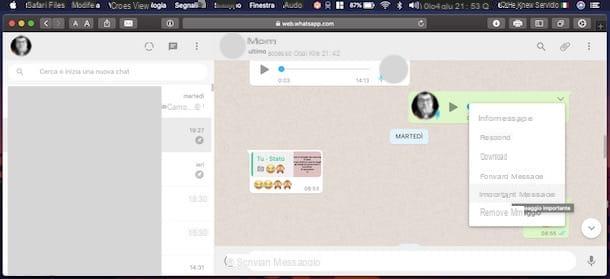
Você deseja prosseguir de PC? Sinto muito, mas no momento não é possível salvar seu número no WhatsApp nem usando o WhatsApp Web nem o cliente oficial do WhatsApp para PC.
Como o WhatsApp sincroniza sua agenda de endereços com a do smartphone, na verdade, é necessário proceder a partir desta. O que você pode fazer do seu PC é encaminhar as mensagens para o seu número (depois de adicioná-lo ao WhatsApp usando as instruções que dei anteriormente) ou usar a função que permite marcá-las como favoritas.
No primeiro caso, o que você precisa fazer é abrir a conversa de seu interesse, localizar o mensagem você deseja encaminhar para si mesmo, passe o cursor do mouse sobre ele e clique no botão (⌵) colocado em sua correspondência. No menu que se abriu, clique no item Encaminhar mensagem e, possivelmente, selecione outras mensagens no bate-papo aberto. Quando estiver pronto para fazer isso, clique no ícone do seta apontando para a direita (canto inferior direito) e selecione o item Tu na caixa que aparece no ecrã, de modo a enviar as mensagens seleccionadas para o seu número.
Para aproveitar o recurso que permite salvar mensagens nos favoritos, porém, você deve ir ao chat de seu interesse, localize o mensagem que deseja marcar, passe o cursor do mouse sobre ele e clique no botão (⌵) apareceu em correspondência com este último. No menu que se abre, clique no item Mensagem importante e pronto.
Para encontrar as mensagens que definiu como importantes, clique no botão (⋮) localizado no canto superior esquerdo e selecione o texto Importante no menu aberto. Mais fácil do que isso ?! Mais informações aqui.


























